Ahora os traigo una forma sencilla de realzar los ojos de una persona en una fotografía con la finalidad de hacer que éstos «atrapen» al espectador.
Comenzamos con la foto original

Para los que no vieron en primer tutorial de 1001Photoshop, os presento a Loanah. Nuestro objetivo es hacer que sus ojos se vean así:

Y para eso comenzaremos copiando la capa Fondo arrastrándola hacia el icono de ‘Crear Nueva Capa‘ ![]() , en el Panel Capas. Luego de esto, seleccionaremos la Herramienta Sobreexponer
, en el Panel Capas. Luego de esto, seleccionaremos la Herramienta Sobreexponer  desde el Panel de Herramientas y la configuramos con rango en ‘Medios Tonos‘ y el nivel de ‘Exposición‘ en un 22%.
desde el Panel de Herramientas y la configuramos con rango en ‘Medios Tonos‘ y el nivel de ‘Exposición‘ en un 22%.

La idea es comenzar a aclarar el ojo, así que debemos ajustar el tamaño de la herramienta para que podamos «pintar» con comodidad. Con una o dos pasadas por el ojo ya es suficiente.
Utilizando la Herramienta Sobreexponer

Ya cuando hayamos finalizado, pasaremos a la Herramienta Subexponer  , configurada con rango de ‘Medios Tonos‘ y un nivel de Exposición del 50%, e iremos contorneando el borde del ojo para aumentar el contraste. Con una sola pasada alcanza.
, configurada con rango de ‘Medios Tonos‘ y un nivel de Exposición del 50%, e iremos contorneando el borde del ojo para aumentar el contraste. Con una sola pasada alcanza.
Utilizando la Herramienta Subexponer

Así nos irá quedando

Pero aún no hemos terminado. Todavía podemos mejorarlo más. Utilizaremos ahora la Herramienta Selección Rápida  y pintaremos de manera que se seleccione sólo los ojos.
y pintaremos de manera que se seleccione sólo los ojos.
Selección Rápida
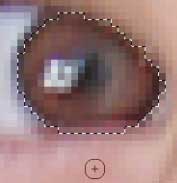
Pero como lo que queremos es dejar el iris fuera de la selección, presionaremos el botón Editar en Modo Máscara Rápida  , ubicado en el Panel de Herramientas. Cuando hagamos esto, la imagen se tornará roja menos en la parte que seleccionamos.
, ubicado en el Panel de Herramientas. Cuando hagamos esto, la imagen se tornará roja menos en la parte que seleccionamos.
Modo Máscara Rápida

Ahora seleccionaremos la Herramienta Pincel  y pintaremos los iris de los ojos para que estos también queden rojos. Lo que haremos con esto es seleccionar precisamente lo que queremos.
y pintaremos los iris de los ojos para que estos también queden rojos. Lo que haremos con esto es seleccionar precisamente lo que queremos.
Selección del Iris

Ya podemos salir del modo Máscara Rápida presionando nuevamente el botón  .
.
Tenemos hecha la selección.

Iremos a Capa, Nueva, Capa Vía Copiar. Ahora tenemos una capa aparte solamente con los ojos que acabamos de seleccionar. Esa capa la pondremos en modo ‘Tramar’ y le bajamos la ‘Opacidad’ a un 50% aproximadamente.
Vista Previa

Lo que queda ahora son detalles, tales como aumentar el brillo de los ojos. Para eso utilizaremos nuevamente la Herramienta Sobreexponer  y pasando un poco por encima del reflejo en los iris. A su vez, volveremos a la Herramienta Subexponer
y pasando un poco por encima del reflejo en los iris. A su vez, volveremos a la Herramienta Subexponer  para resaltar la parte más oscura.
para resaltar la parte más oscura.
Enhorabuena! ya hemos finalizado.

Hasta la próxima.
Podéis ver el vídeo en cámara rápida desde el Foro de 1001Photoshop.